A ChatHelp megoldásával nem csupán szöveges üzenetek formájában kommunikálhatunk
vásárlóinkkal, de valódi hanggal és képpel is személyesebbé tehetjük a vásárlás élményét.
- Először látogassunk el a szolgáltatás weboldalára és
regisztráljuk magunkat
a 7 napos demó verzióra.
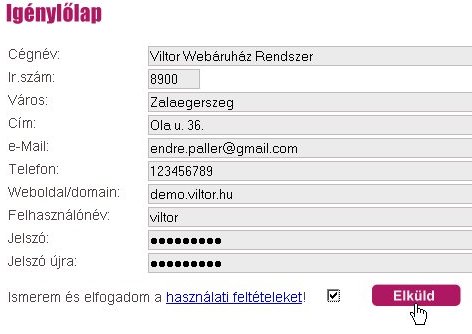
- Sikeres regisztráció esetén e-mail üzenetet kapunk, az ebben található linkre kattintva
erősíthetjük meg a regisztrációnkat.
- Visszalépve a ChatHelp oldalára lépjünk be az új felhasználói nevünkkel.
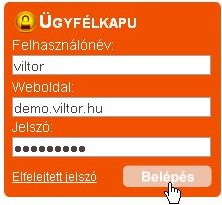
- Válasszuk a "Megjelenés beállítások" menüt, ahol megadhatjuk, hogy a webáruházban szereplő chat ikon milyen
külsővel jelenjen meg. Először beillesztési képet, majd ahhoz színt választhatunk.
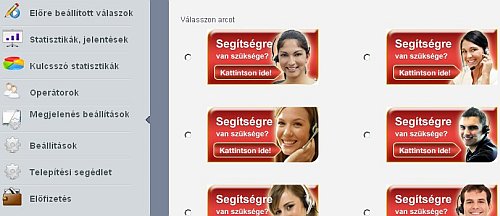
- Az adatok elmentése után megkapjuk azt a kódot, amelyet a webáruház azon részére kell beillesztenünk,
ahol a chat ikont meg szeretnénk jeleníteni.
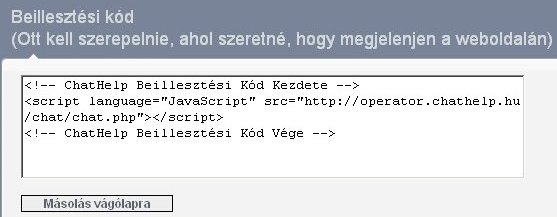
- A kódot másoljuk a vágólapra, majd a Viltor adminisztrációs felületének "Beállítások" / "Webáruház megjelenés" / "Sablon módosítás"
menüjében a "Kezdőoldal HTML" és "Tartalom oldal HTML" lapokra másoljuk be oda, ahol számunkra a legmegfelelőbb
az elhelyezkedése. (Amennyiben a kód szerkesztő jobb felső sarkában nem látszik a "mentés" gomb, kérem írjon
egy levelet az info@viltor.hu címre.)
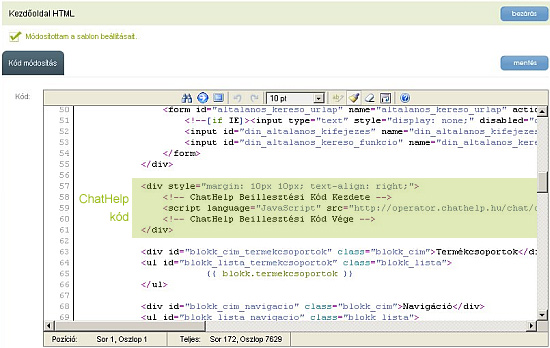
- Ekkor a webáruházban megjelenik a ChatHelp ikon, azonban még offline állapotban van.
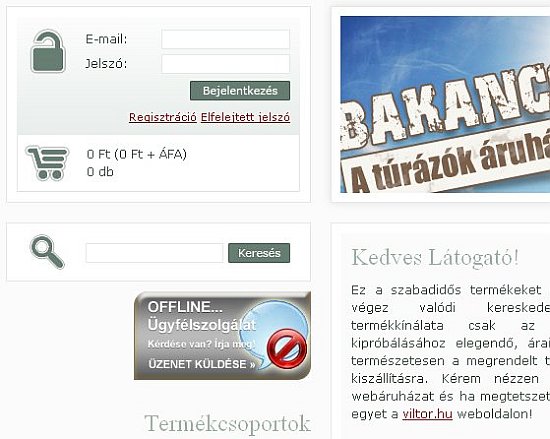
- Ahhoz, hogy online állapotba kerüljön a ChatHelp és hívni tudjanak minket a vásárlók szükségünk lesz egy
operátorra, aki a a beszélgetéseket kezeli. Mi magunk is felvehetünk operátort, de a tesztelés könnyebb
elvégzéséhez automatikusan is létrejön egy operátorunk, amely felhasználó neve megegyezik a regisztráció
során megadott felhasználói névvel és a hozzá kapcsolt "chat" utótaggal. A fenti példában a ChatHelp
felhasználói név "viltor" volt, így az operátor felhasználói neve "viltorchat".
A bal felső sarokban jelentkezzünk ki a ChatHelp rendszeréből, majd az operátori névvel jelentkezzünk vissza.
A jelszó változatlan marad.
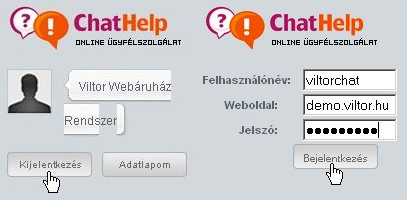
- Bejelentkezés után válasszuk a "Látogatók - Chatek" menüpontot, majd a bal felső sarokban tegyük "Elérhető"
állapotba az operátort.

- Ezután ha frissítjük a webáruház képernyőjét, akkor már online állapotban találjuk a ChatHelp ikont, a vásárlóink
elérnek minket.
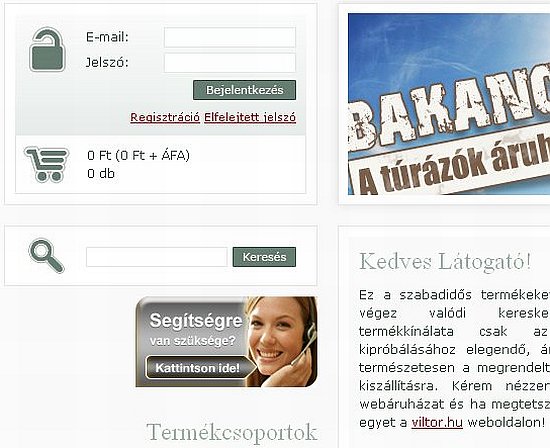
- Amikor egy vásárló rákattint a ChatHelp ikonra, akkor a megnyíló új ablakban kiválaszthatja,
hogy szöveges, csak hang, vagy videó kapcsolatot kíván létrehozni az operátorral.
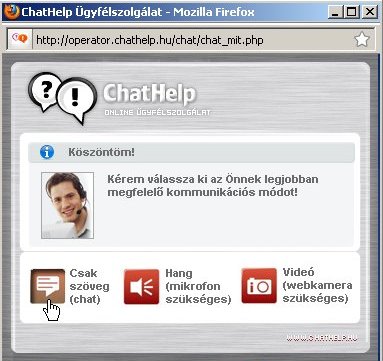
- A ChatHelp oldalon az operátor is jelzést kap arról, hogy valaki kérdést szeretne feltenni. A látogatóra
kattintva kiválaszthatja azt és elindulhat a chatelés.

A ChatHelp rendszere a fent említett alap funkcionalitáson kívül nagyon sok
kényelmi szolgáltatással rendelkezik (pl. offline üzenetek fogadása, előre megírt válaszok tárolása,
különböző statisztikák vezetése), melyek pontos használatát részletes Videó Help segíti.
Szintén ebben a dokumentum szakaszban